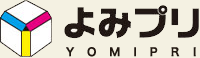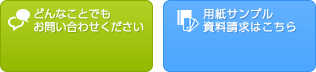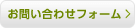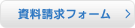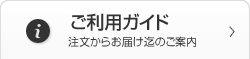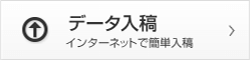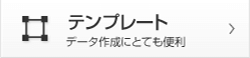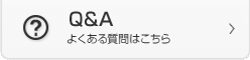�f�[�^�쐬�ɂ��� Microsoft Office
�f�[�^�쐬�ɂ��� Microsoft Office
�I�t�B�X�n�\�t�g�ɂ���
�Ή��\�ȃI�t�B�X�n�\�t�g�́AWord�EPowerPoint�ƂȂ�܂��B
��Excel�͕\�v�Z�p�̃\�t�g�ł���A�u�T�C�Y�v�Ƃ����T�O���Ȃ����߁A���̃T�C�Y�w�肪�K�v�ȃf�[�^����ɂ͌����Ă���܂���B
�}�b�L���g�b�V���ł́A�Ή����Ă���܂���B
�I�t�B�X�n�\�t�g�iWord�EPowerPoint�j�ł̂����e�����l���̂��q�l�́A�ł��邾�����Ђ̃e���v���[�g�������p�̂��������e���������B
�I�t�B�X�f�[�^�́APDF�̕ϊ���̂����e�𐄏����Ă���܂�
CubePDF�́A���g���̗l�X�ȃA�v���P�[�V�������炢�ł��K�v�Ȏ��ɁA���₭PDF�`���Ȃǂɕϊ����邱�Ƃ��ł���A�ƂĂ��֗��Ȗ�����PDF�쐬�\�t�g�ł��B
�������̂Ɠ�������Ńf�[�^�����o�����s����̂ŁA������ȒP�ł��B
�f�[�^�̗p���T�C�Y�ƃX���C�h�T�C�Y�ɂ���
�f�[�^������n�߂�O�ɁA�������T�C�Y�Ɨp���T�C�Y�܂��̓X���C�h�T�C�Y�������ł��邱�Ƃ����m�F���������B
���[�h�E�p���[�|�C���g�́A�\�t�g���J���Ə����ݒ�̗p���T�C�Y�܂��̓X���C�h�T�C�Y�ɐݒ肳��Ă��܂��B
���[�h�̓y�[�W���C�A�E�g����T�C�Y��I�����A���삵�����T�C�Y�ɗp���T�C�Y�����킹�邱�Ƃ��ł��܂��B
�p���[�|�C���g�́A2003~2010�̓f�U�C���܂��̓t�@�C������y�[�W�ݒ�ցA2013�̓f�U�C������X���C�h�T�C�Y��艺�L�̉�ʂi�݂܂��B
�K���u���[�U�[�ݒ�v��I�����A���삵�����T�C�Y�ړ��͂��Ă��������B

���e�f�[�^�̃T�C�Y���������T�C�Y�ƈقȂ�ꍇ�A�S�ʂɔw�i�Ȃǂ��z�u����Ă��Ă��R�~���ȏ㔒�t�`���t������Ԃł̎d���ɂȂ�܂��B���炩���߂��������������B
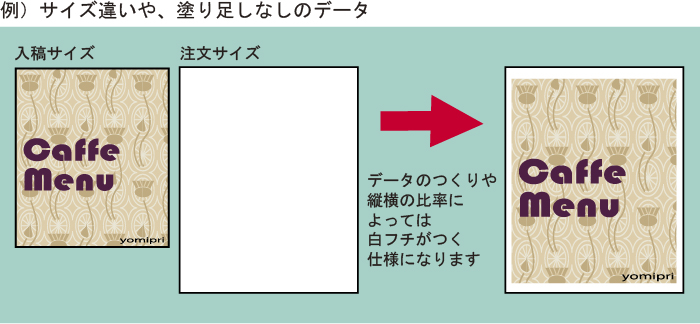
�t�H���g�ɂ���
�I�t�B�X�n�\�t�g�ł̂����e�̍ۂ́A�p�\�R���ɕW�����ڂ���Ă���t�H���g�������T���t�H���g�Ńf�[�^���쐬�����܂��悤�A���肢�������܂��B
�t���[�t�H���g��L���t�H���g�Ȃǂ̕��ЂőΉ����Ă��Ȃ��t�H���g�i���́j�����g�p�̍ۂ́A�K��CubePDF�ɕϊ����A�t�H���g�ߍ���ł��������B���̏������s��Ȃ��ƁA�t�H���g���ʂ̂��̂ɒu���ς���Ă��܂��܂��B
�܂��A���p������Ă��Ȃ��t���[�t�H���g�Ȃǂ́A���ߍ��ݎ��̂��ł��Ȃ��ݒ�ƂȂ��Ă�����̂�����܂��B���̏ꍇ�́A���ߍ��݉\�ȃt�H���g�ɕύX���Ă��������K�v������܂��B
��PDF�ϊ���̃t�H���g���ߍ��݂̊m�F���@��
PDF�f�[�^���J��→�u�t�@�C���v→�u�v���p�e�B�v
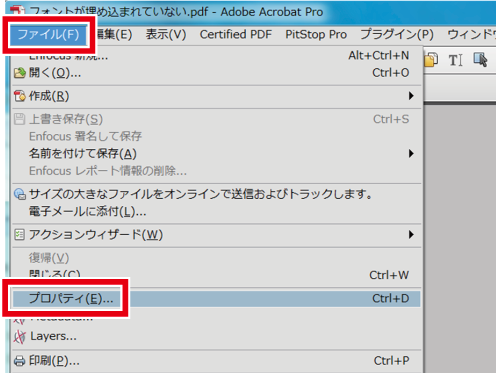
�u�t�H���g�v�^�u���J��
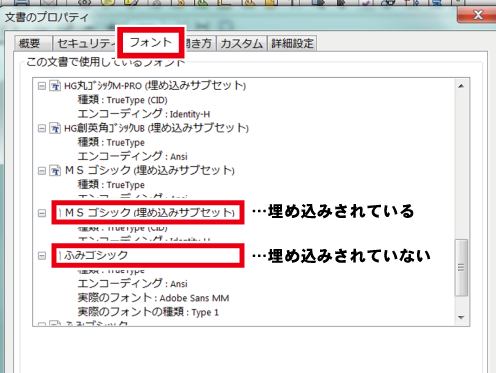
�t�H���g�̉��Ɂi���ߍ��݃T�u�Z�b�g�j�ƋL�ڂ�����A���̃t�H���g�͖��ߍ��݂���Ă��܂��B
���u�{�[���h�v�̎g�p�ɂ��ā�
�����ݒ�E�B���h�E�̕���������AB�i�{�[���h�j�@�\���g�p����ۂ͈ȉ��̓_�ɂ����ӂ��������B
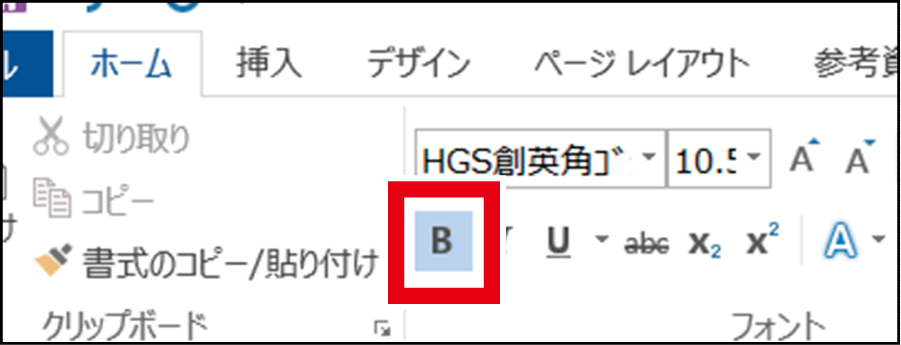
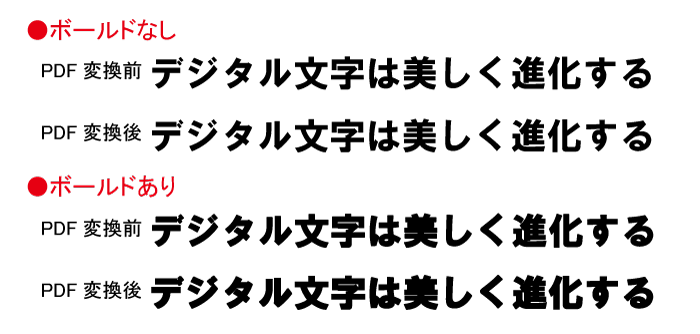
PDF�����p�f�[�^�ɕϊ�����ہA�{�[���h���g�p���������̓��j�^�[��ŕ\���������������Ȃ�A���ɉ搔�����������͂Ԃ�Č����܂��B���}�͊g�債�������ڂł��B

�������������ꍇ�Ȃǂ́A�{�[���h���g�p�����A�ʂ̑��߂̏��̂��g�p���邱�Ƃł��̖��͉���ł��܂��B
RGB�J���[���[�h�̐F�̂����݂ɂ���
�}�C�N���\�t�g�I�t�B�X�n�̃\�t�g�i���[�h�E�p���[�|�C���g�Ȃǁj�̃J���[�ݒ��RGB�i�ԁA�A�̊|�����킹�j�d�l�ƂȂ��Ă���܂��B
RGB�̂܂܂ł͈�����邱�Ƃ��ł��Ȃ����߁A�F�̐ݒ�̓f�[�^�ϊ����Ɏ����I��CMYK�i�V�A���A�}�[���^�A�C�G���[�A�u���b�N�j�ɂ����܂��B
RGB�J���[����CMYK�J���[�֕ϊ����邽�߁APC�̃��j�^�[��̐F�����ƈ����̐F�����ɍ����o�Ďd�オ�肪�����݂܂��B
�����RGB�J���[��CMYK�J���[�Ƃł͍Č��F�悪�قȂ邽�߂Ŕ������Ȃ����Ƃł��B
�u���F�������قǐF�̂����݂��N����܂��̂ŁA�ϊ���̐F��z�肵�ăf�[�^���쐬���邱�Ƃ��������߂��܂��B
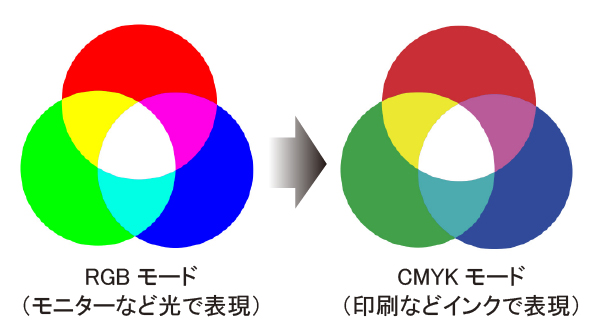
�z�u�摜�̉𑜓x�ɂ���
�摜�̉𑜓x�͍����قǂ��ꂢ�Ɉ������܂����A���܂荂������ƃf�[�^�e�ʂ��d���Ȃ��Ă��܂��܂��B
�f�[�^��ɔz�u����摜�̉𑜓x�͍Œ�200dpi�`350dpi�i100���œ\�t���j���K�ł��B
�C���^�[�l�b�g��ɂ���摜�Ȃǂ͉𑜓x��72dpi�̂��̂������ł��B�𑜓x���Ⴂ�ƈ�����A�摜�������e���ڂ₯���d���ɂȂ�܂��B
�܂��A�����𑜓x�̉摜���g�債�Ďg�p�����ꍇ�̎d�������l�ł��B

�������ʂɂ���
���ߐ������g�p���ꂽ�ꍇ�A���ۂ̈�����ł͓��ߕ������Ԗږ͗l�ƂȂ�A����]�̌��ʂ����f�E�\������܂���B
���ߐ��͂��g�p�ɂȂ�Ȃ��悤���肢�������܂��B�������ʂ�0���ł̍쐬�����肢�������܂��B
���[�h�A�[�g���ʂɂ���
������L�k�A�X�A��]�A�Ȑ����A���̉��A���F���������肵�ĕ����𑽍ʂɕ\�����邱�Ƃ��ł���u���[�h�A�[�g�v�ł����A�����̌��ʂ͈���ɕs�K�i�Ȍ��ʂƂȂ��Ă���A����]�̎d���ɂȂ�Ȃ��\��������܂��B
�����g�p����Ă���ꍇ�́A������ʂɖ�肪�N����\�������邱�Ƃ����������������Ă�����̂Ɣ��f���A����H���ɂ�i�߂����Ē����܂��B
�p�^�[���̓h��ɂ���
�p�^�[���̓h��̕��̑傫���́A�o�̓f�o�C�X�i���j�^�A�v�����^�Ȃǁj�̉𑜓x�Ɉˑ����Ă��܂��B���̂��߁A���q�l���Ӑ}�������̑傫���ɂȂ�Ȃ����Ƃ�����܂��B
���g�p�̍ۂ́A���̓_�����炩���߂��������������B
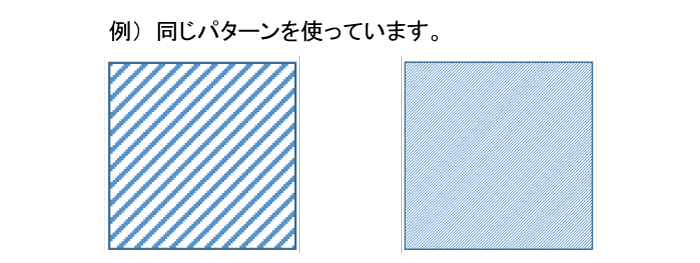
�Z�L�����e�B�ɂ���
����f�[�^�Ƃ��Ďg�p�ł��Ȃ��Ȃ邽�߁A�f�[�^���J���ۂ̃p�X���[�h�ݒ��ҏW�����Ȃǂ̃Z�L�����e�B�̐ݒ�͂��Ȃ��悤���肢�������܂��B
�f�[�^���e�O�̍ŏI�`�F�b�N
- �� �f�[�^��Word��������PowerPoint�ō쐬����Ă��܂����H
- �� �t���[�t�H���g���g�p���Ă���ꍇ�A�t�H���g�͖��ߍ��݂���Ă��܂����H
- �� �z�u�摜�̉𑜓x�́A200�`350dpi�ɂȂ��Ă��܂����H
- �� �������ʁE���[�h�A�[�g�͎g�p���Ă��܂��H�i����ł͍Č��ł��Ȃ����߁A�g�p���Ȃ��ł��������j
- �� �f�[�^�T�C�Y�͐������ݒ肳��Ă��܂����H�i�p���T�C�Y�ɍ��킹�Ď蓮�ݒ肳��܂������H�j
- �� �h�葫���͐ݒ肵�Ă���܂����H
- �� ��Ă͂����Ȃ��f�[�^�́A�f�ق���3�o�ȓ��ɔz�u����Ă��܂����H
- �� �Z�L�����e�B�͂������Ă��܂��H